Videoverbesserung
Erhöhen Sie die Auflösung, optimieren Sie die Helligkeit, entfernen Sie Videorauschen und stabilisieren Sie verwackelte Videos.
Verfügbar am: Windows MacOS
Ob Sie ein professioneller oder Amateur-Videoproduzent sind, die Videokonvertierung ist während des kreativen Prozesses immer unvermeidlich. Mit AmoyShare Video Converter for Mac können Sie mühelos 4K-, HD- und SD-Videos in verschiedene Formate auf dem Mac konvertieren und Videos in gängige Audioformate konvertieren. Inzwischen unterstützt es die Konvertierung von über 1,000 Video- und Audioformaten, wie z MP4, MOV, WEBM, FLV, MKV, AVI, VOB, MTS, MXF, H.264, H.265, MP3, WMA, AAC, usw.
Wenn Sie sich im Bereich der Videoerstellung versuchen, Soundeffekte sammeln oder Ihr Hörbuch erstellen möchten, benötigen Sie ein Video-zu-Audio-Konverter. AmoyShare Free Video Converter hilft Ihnen, Audio aus Videos zu extrahieren. Darüber hinaus können Sie Audiodateien zwischen verschiedenen Formaten konvertieren. Die bekannten Audioformate wie MP3, AAC, M4A könnte alles mit dem umgebaut werden höchste Auflösung von AmoyShare Video Converter.
Die witzigen Memes bringen die Leute oft zum Lachen. Wenn Sie Memes erstellen möchten, insbesondere GIF-Animationen aus Videos oder Bildern erstellen möchten, hilft AmoyShare Video Converter. Es ist der beste Videokonverter für Mac, um Videos schnell in GIF zu konvertieren. Alles, was Sie tun müssen, ist die Videos hochzuladen, egal ob es sich um Ihre Dateien handelt oder von Streaming-Diensten heruntergeladen wurde. Das heißt, es lässt Sie Konvertieren Sie ganz einfach Twitter-, Instagram-, Reddit- oder Facebook-Videos in GIF oder Meme-Text auf dem Mac hinzufügen.
AmoyShare Mac Video Converter wurde entwickelt, um ein unschätzbarer Bestandteil digitaler Medien zu sein. Mit der Popularität von 3D-Videos ist die Konvertierung von 2D zu 3D immer häufiger geworden. 3D-Video kann Ihnen dabei helfen, in das Videoerlebnis einzutauchen. Mit dem 3D-Maker-Tool in AmoyShare Video Converter Ultimate können Sie 2D-Videos einfach in 3D-Formate konvertieren. Noch wichtiger ist, dass es verschiedene 3D-Technologien unterstützt, darunter Anaglyph, geteilter Bildschirm, Tiefe und Links/Rechts-Umschaltung.
Das im AVC/H.4-Format gespeicherte 264K-Video hat normalerweise eine riesige Dateigröße, was die Bildqualität nach der Komprimierung verringert. HEVC/H.265 hat die gleiche Bitrate wie AVC, bietet aber eine bessere Video- und Audioqualität. AmoyShare Video Converter verwendet die beste Videocodierungstechnologie, um die beste Videoqualität, und es unterstützt alle Kodierungsformate, einschließlich H.265/HEVC, H.264, MPEG, FLV, Xvid usw.
Durch das Mischen verschiedener Video- und Audioclips kann eine zusammenhängende Geschichte entstehen, und die Bearbeitung ist eng mit Farbe und visuellen Effekten verbunden. Zu den Grundfunktionen von AmoyShare Video Converter Ultimate gehören Videobearbeitung, Videozusammenführung und Filterauswahl. Darüber hinaus können Sie die Helligkeit anpassen, das Video drehen oder spiegeln; Untertitel, Audiotracks, Wasserzeichen hinzufügenusw. Erstellen Sie charmante Videopräsentationen mit diesem integrierten Editor mit AmoyShare Video Converter für Mac ist einfach.
Erhöhen Sie die Auflösung, optimieren Sie die Helligkeit, entfernen Sie Videorauschen und stabilisieren Sie verwackelte Videos.
Komprimieren Sie die Videogröße, legen Sie das Ausgabeformat fest, ändern Sie die Bitrate und benennen Sie den Clip um.
Ändern Sie die Geschwindigkeit auf 0.125X, 0.25X, 0.5X, 0.75X, 1X, 1.25X, 1.5X, 2X, 4X usw.
Fügen Sie Videos Bilder oder Text als Wasserzeichen hinzu, passen Sie Schriftart, Farbe, Größe, Drehung oder Position an.
Erstellen Sie interessante Meme, indem Sie einen beliebigen Teil des Videos umkehren und zurückspulen.
Erhöhen oder verringern Sie die Lautstärke, beschleunigen oder verzögern Sie und wählen Sie ein beliebiges Ausgabeformat.
Zu den unterstützten Ausgabegeräten gehören iPhone, Android, iPad, TV usw. Und es ist der beste Videokonverter für Mac und Windows, da er in diesen Betriebssystemen eine hervorragende Leistung abspielt.
Unterstützen Sie die Stapelkonvertierung, dh konvertieren Sie mehrere Dateien gleichzeitig. Der Stapelverarbeitungsmodus kann Ihnen bei der Videokonvertierung Zeit sparen, und es ist einfach, Videos in über 1,000 Formate zu konvertieren.
Es ist mit fortschrittlicher Videokonvertierungstechnologie ausgestattet. Konvertieren Sie SD/HD-Videos ohne Qualitätsverlust schnell in jedes Format auf dem Mac.
AmoyShare Video Converter verwendet Hyper-Threading- und Hardware-Encoding-Technologie, um die Videokonvertierung zu beschleunigen. Es ist die beste Wahl.
Klicken Sie auf Hinzufügen, um das Video in das Programm zu importieren, oder ziehen Sie die Videodateien direkt.
Klicken Sie auf die Dropdown-Schaltfläche und wählen Sie das Zielformat aus.
Wählen Sie den Ausgabeordner aus und klicken Sie auf die Schaltfläche Alle konvertieren, um die Konvertierung zu starten.
Klicken Sie auf Hinzufügen, um das Video in das Programm zu importieren, oder ziehen Sie die Videodateien direkt.
Klicken Sie auf die Dropdown-Schaltfläche und wählen Sie das Zielformat aus.
Wählen Sie den Ausgabeordner aus und klicken Sie auf die Schaltfläche Alle konvertieren, um die Konvertierung zu starten.
Konvertieren Sie Ihr Video jetzt!
Verfügbar am: Windows MacOS
AmoyShare Video Converter ist einer der besten Videokonverter für Mac, der mit OS X 10.12 oder höheren Versionen kompatibel ist. Mit diesem funktionsreichen Programm können Sie Video und Audio in über 1,000 Formate konvertieren. Es unterstützt auch nützliche Bearbeitungsfunktionen wie Trimmen und Zusammenführen.
Möchten Sie einen voll ausgestatteten Mac-Videokonverter kostenlos herunterladen? Probieren Sie einfach AmoyShare Video Converter für Mac aus, um jede Datei in jedes gewünschte Format zu konvertieren.
Starten Sie zuerst AmoyShare Video Converter auf dem Mac, klicken Sie auf „Datei hinzufügen“ oder ziehen Sie die Dateien direkt. Zweitens wählen Sie das gewünschte Format aus. Klicken Sie zuletzt auf die Schaltfläche Alle konvertieren.
Ihre All-in-One-Videolösung für Konvertierung und Bearbeitung
Verfügbar am: Windows MacOS
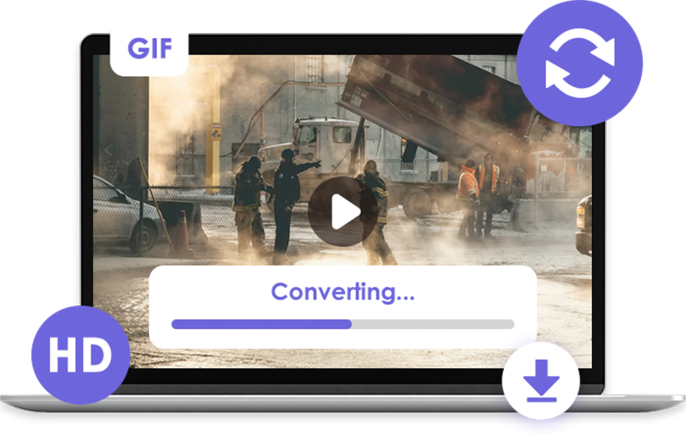






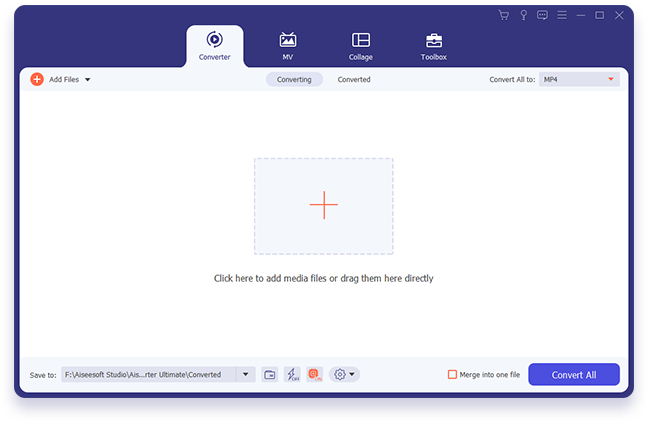
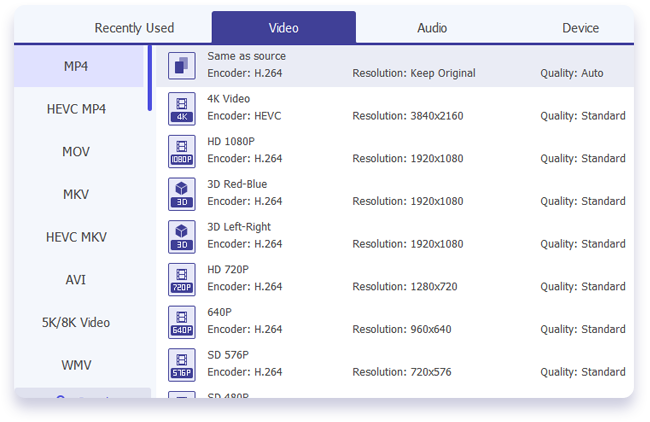
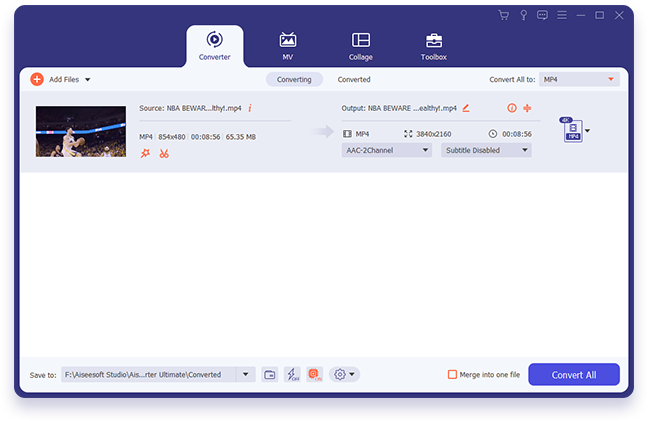
Sehen Sie, was unsere Benutzer sagen
Thomas Sander
Ich benutze das seit ein paar Monaten und es funktioniert sehr gut. Die Konvertierung ist schnell und schmerzlos. Bisher scheint es eine All-in-One-App mit Multifunktionen zu sein. Das ist der beste Videokonverter, den ich je benutzt habe!!
MannyFresh
Diese App ist erstaunlich. Es hat die Fähigkeit, Videos im Hintergrund zu konvertieren, sodass die App während Gesprächen nicht sichtbar geöffnet sein muss. Und es ist wirklich verdammt schnell. Insgesamt ... 5 Sterne ALL DAY LONG.
Paul
Diese App ist der beste Videokonverter, den ich je benutzt habe. Die konvertierten Videos sehen genauso gut aus wie die Originale. Ich hatte einige MOV-Videos, die ich von meinem iPhone auf mein Android-Tablet übertragen und dann mit dieser App in MP4 konvertiert hatte.